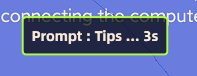매크로 키 사용법
튜토리얼 설명: 아래의 모든 지연 또는 좌표는 예시입니다. 직접 복사는 불가능합니다. 휴대폰의 해상도에 해당하는 좌표로 수정해야 적용됩니다!
참조 비디오 자습서: 비디오
1. 클릭 (클릭)
1.1. 설명: 하나의 버튼을 통해 N개의 작동 명령을 실현할 수 있습니다.
1.1.1. 원클릭 다목적 예:
클릭 288 646 //기타 작업 1 클릭 879 626 //기타 작업 2 클릭 241 1279 //하차 클릭 866 1265 //탑승 지연 200 //캐릭터 이동 및 흔들기, 흔들림이 끝날 때까지 기다림 Aimreset // 슈팅 게임에 필요 자동차 승하차 또는 마우스가 미끄러지는 기타 작업을 방지하기 위해 추가 DirectionReset 200 //타고 내리거나 다른 작업을 피하기 위해 슈팅 게임을 추가해야 합니다. WASD 실패
1.1.2. 일반 클릭 예제 대신
클릭 288 646 //발사나 다른 조작 대신 XX키 하나의 조작을 합치는 것이 편리합니다.
1.1.3. 원클릭 다중 작업 예:
클릭 288 646 //수동 작동 시뮬레이션, 먼저 XX 열기 딜레이 50 //인터페이스 애니메이션 또는 캐릭터 이동 후 흔들기, 종료 대기, 실제 상황에 따라 딜레이 증감 클릭 879 626 //XX 열기 지연 50 //인터페이스 애니메이션 또는 동작 후 캐릭터를 흔들거나 종료를 기다리거나 실제 상황에 따라 지연을 늘리거나 줄입니다. 클릭 241 1279 //그런 다음 클릭 지연 50 //흔들린 후 인터페이스 애니메이션이나 캐릭터가 움직이고, 끝날 때까지 기다리며, 실제 상황에 따라 지연을 늘리거나 줄입니다.
2. 지연(딜레이)
2.1. 설명: 앞뒤로 흔들리는 애니메이션, 과도한 인터페이스 전환 애니메이션 또는 게임에서 시간이 많이 걸리는 기타 작업으로 인해 발생하는 동기화되지 않은 매크로 명령 문제를 해결합니다.
2.1.1. 예시
클릭 288 646 //백팩 열기 Dealy 200 //백팩을 여는 애니메이션을 기다리는 중 클릭 241 1279 //다른 작업을 수행해야 유효합니다.
3. 루프
3.1. 설명: 버튼을 한 번 누른 후 실행 횟수가 상대적으로 적습니다. 적시에 작동이 필요한 게임에서는 사용하지 않는 것이 좋습니다. 사용 후에는 멈출 수 없습니다. 중지하기 전에 항상 실행해야 합니다. 그렇지 않으면 중지하도록 버튼 설정이 켜집니다. .
3.1.1. 예시:
클릭 288 646 //XX 클릭 딜리 200 //간격 200ms Loop 10000 //10000회 반복 후 정지
4. 롱프레스
4.1. 설명: 수동 작동에서 길게 누르는 효과를 시뮬레이트합니다. 이 명령은 시간 제한 작동입니다. 버튼에서 손을 떼면 즉시 멈추지 않고 타이밍이 완료된 후에만 멈춥니다.
4.1.1. 예시:
LongPress 288 646 2000 //xx 좌표를 2000밀리초 동안 길게 누릅니다.
5. 슬라이드
5.1. 설명: 1지점에서 2지점으로 슬라이딩하는 핑거 슬라이딩 명령을 시뮬레이트합니다.
5.1.1. 확대 예시:
PressDown 304 964 // 위치를 길게 누릅니다. 슬라이드 304 964 602 1721 20 20 //슬라이딩을 시작합니다. 첫 번째 좌표와 누른 좌표가 같은 위치라는 점에 유의하세요.
5.1.2. 축소된 예:
PressDown 602 1721 //위치를 길게 누릅니다. 슬라이드 304 964 602 1721 20 20 //슬라이딩을 시작합니다. 두 번째 좌표와 누른 좌표가 같은 위치라는 점에 유의하세요.
5.1.3. 확대 거울의 원 키 스왑:
클릭 602 1721 //백팩 열기 Dealy 200 //백팩이 열릴 때까지 기다림 슬라이드 304 964 602 1721 10 10 //건1의 배율과 건2의 배율 위치를 바꿉니다. Dealy 200 //스왑이 완료될 때까지 기다립니다. 클릭 602 1721 //백팩 닫기
6. 길게 누르기(PressDown)
6.1. 설명: 효과는 일반 키와 동일하며 다른 작업을 달성하기 위해 조합하여 사용할 수 있습니다.
6.1.1. 예: 위와 같이 5.1.1. 확대 예 및 5.1.2. 축소 예시
7. 열쇠(열쇠)
7.1. 설명: MOBA 원키 조합 기술과 같은 복잡한 작업을 실현하기 위해 설정된 키를 실행할 수 있습니다.
7.1.1. 원키 EQR 플래시 예시:
키 E //E 스킬 딜리 200 //전후 흔들림이 끝날 때까지 기다림 키 Q //Q 스킬 딜리 200 //앞 뒤 흔들림이 끝날 때까지 기다림 키 R //R 스킬 딜리 200 //전후 흔들림이 끝날 때까지 기다림 키 D //플래시
7.1.2. 사용자 지정 왼쪽 마우스 버튼 예:
키 P // 일반 P 버튼을 발사하도록 설정 HostLeftMouse //마우스가 숨겨진 후 사용자 지정 왼쪽 마우스 버튼이 자동으로 적용됩니다. 또는 클릭 500 1100 //불의 좌표 위치 HostLeftMouse //마우스가 숨겨진 후 사용자 지정 왼쪽 마우스 버튼이 자동으로 적용됩니다.
8. 조준 재설정
8.1. 설명: 일부 작업으로 인해 마우스 슬라이딩 시야가 실패하거나 실패합니다. 이 작업으로 정렬 센터를 재설정하면 일시적인 마우스 오류 및 오류 문제를 해결할 수 있습니다.
8.1.1. 예
기타 작업... Dealy 200 // 다른 작업이 흔들릴 때까지 대기 Aimreset //초기화 수행
9. 방향 재설정
9.1. 설명: 일부 작업으로 인해 WASD가 실패하거나 실패합니다. 이 작업은 WASD 단기 실패 문제를 해결할 수 있습니다. WASD와 마우스 시력 장애 문제를 동시에 해결할 수 있는 WASD 실패 후 다시 누르기를 해제하는 것이 좋습니다.
9.1.1. 예시:
기타 작업... Dealy 200 // 다른 작업이 흔들릴 때까지 대기 Aimreset //초기화 수행 DirectionReset 200 //WASD를 해제하고 재설정하기 전에 차량에서 내리기 위해 200밀리초 동안 대기합니다.
10. 키보드 걷기 및 달리기(DirectionRun)
10.1. 설명: 사용자 지정 매크로 버튼을 통해 빠르게 실행되도록 WASD 설정
10.1.1. 예: WASD의 설정을 통해 자동으로 생성하는 것을 권장합니다. 달성하기 위해 WASD의 크기를 조정해야 하기 때문입니다.
11. 키보드 걷기(DirectionWalk)
11.1. 설명: 사용자 지정 매크로 버튼을 통해 정적 단계를 설정하도록 WASD를 설정합니다.
11.1.1. 예: WASD의 설정을 통해 자동으로 생성하는 것을 권장합니다. 달성하기 위해 WASD의 크기를 조정해야 하기 때문입니다.
12. 키보드 버튼 누르기(PressKeyboard)
12.1. 설명: 매크로 명령 실행 논리를 분할하여 키보드의 매크로 버튼을 누르면 후속 작업이 수행됩니다.
12.1.1. 예시:
PressKeyboard //TAB을 길게 누릅니다. 클릭 575 1048 //백팩 위치 클릭 ExitShotMode //마우스 표시 ReleaseKeyboard //릴리스 TAB 클릭 575 1048 //백팩 닫기 EnterShotMode //마우스 숨기기
13. 키보드 키에서 손을 뗍니다(ReleaseKeyboard).
13.1. 설명: 매크로 명령의 실행 논리를 분할합니다. 키보드의 매크로 버튼을 놓으면 후속 작업이 수행됩니다.
13.1.1. 예: 위와 동일하게 이 작업은 터미널 게임과 유사한 마우스 호출 작업을 실현할 수 있습니다.
14. 촬영 모드 스위치(ShotModeSwitch)
14.1. 설명 : 스위치의 의미는 누르면 켜지고, 한번 누르면 꺼진다는 뜻으로 인생에서 스위치의 의미와 비슷하다.
14.1.1. 예시:
클릭 100 1000 //지도 전환 위치 클릭 ShotModeSwitch //마우스 표시 또는 숨기기
15. 촬영 모드로 들어가기(EnterShotMode)
15.1. 설명: 마우스 포인터를 숨기고 시야각 제어 모드로 들어갑니다.
15.1.1. 예시:
PressKeyboard //ALT를 길게 누릅니다. ExitShotMode //마우스 표시 ReleaseKeyboard //ALT 해제 EnterShotMode //마우스 숨기기
16. 촬영 모드 종료(ExitShotMode)
16.1. 설명: 마우스 표시, 시야각 제어 모드 종료
16.1.1. 예: 위와 동일
17. 왼쪽 마우스 스위치
17.1. 설명: 사용자 지정 스위치 유형의 왼쪽 마우스 버튼은 사용자 정의할 수 있으며 왼쪽 마우스 버튼은 모든 작업으로 설정할 수 있으며 사용자 지정 마우스 버튼을 설정해야 합니다(마우스 왼쪽 버튼을 두 번 클릭하여 설정).
17.1.1. 예시:
18. 왼쪽 마우스 버튼 컨트롤(EnterLeftMouseControl) 입력(최신 TCG 버전 필요, 2310255 이상 버전)
18.1. 설명: 분할용 Ditto
18.1.1. 예시:

PressKeyboard //길게 누르기 ~ ExitShotMode //마우스 표시 ExitLeftMouseControl // 왼쪽 마우스 버튼 무효화 사용자 정의 ReleaseKeyboard //해제 ~ EnterShotMode //마우스 숨기기 EnterLeftMouseControl //마우스 왼쪽 버튼을 사용자 지정하여 적용
19. 왼쪽 마우스 컨트롤 종료(ExitLeftMouseControl)(최신 TCG 버전 필요, 2310255 이상 버전)
19.1. 설명: 분할에 대한 Ditto
19.1.1. 예: 위와 동일
20. HostLeftMouse(최신 TCG 버전 필요, 2310255보다 높은 버전)
20.1. 설명: 왼쪽 마우스 버튼 전환, 왼쪽 마우스 버튼 컨트롤 입력 및 왼쪽 마우스 버튼 컨트롤 종료를 위한 간소화된 작업. 레티클 버튼이 구성되어 있어야 합니다.
20.1.1. 예시:
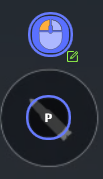
키 P //불 HostLeftMouse //사용자 지정 왼쪽 마우스 버튼 매크로는 마우스가 숨겨진 후에 적용됩니다.
21. AimAutoAdjust(2310255 버전보다 높은 최신 TCG 버전 필요)
21.1. 설명: Q를 누르는 작업을 수행하려면 하나의 Q만 재생하는 경우 이 명령을 사용할 수 있습니다.
21.1.1. 예시:
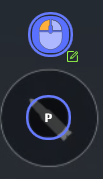
키 P //불 AimAutoAdjust 0 1 30 // 0=좌우 변경 없음, 1=하향 진폭 30=하향 주파수 HostLeftMouse //사용자 지정 왼쪽 마우스 버튼 매크로는 마우스가 숨겨진 후에 적용됩니다.
22. Get AimDynamicAdjustParm(GetAimDynamicAdjustParm)(최신 TCG 버전 필요, 2310255 이상)
22.1. 설명: 다른 유형의 Q를 재생하는 경우 이 명령을 사용하여 전환 모드의 조정 매개변수를 실현해야 하며 "정렬 센터의 동적 매개변수 설정"과 함께 설정해야 합니다.
22.1.1. 예시:
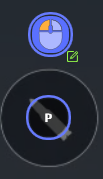
키 P //불 GetAimDynamicAdjustParm //다른 키로 설정된 매개변수를 수신하는 데만 사용됩니다. HostLeftMouse //사용자 지정 왼쪽 마우스 버튼 매크로는 마우스가 숨겨진 후에 적용됩니다.
, 다음에
23. AimDynamicAdjustParm(SetAimDynamicAdjustParm) 설정(최신 TCG 버전 필요, 2310255보다 높은 버전)
23.1. 설명: 압력 Q의 유형을 이해하지 못하는 매개 변수를 설정하고 미세 조정하십시오.
23.1.1. 예: 다음과 같이↓
23.1.2. 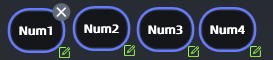 , 필요에 따라 다양한 전환 매개변수를 사용자 정의할 수 있습니다. 다른 키를 눌러 전환합니다.
, 필요에 따라 다양한 전환 매개변수를 사용자 정의할 수 있습니다. 다른 키를 눌러 전환합니다.
숫자 1=
SetAimDynamicAdjustParm 0 1 15 //AK
숫자 2=
SetAimDynamicAdjustParm 0 1 30 //M4
숫자3=
SetAimDynamicAdjustParm 0 1 23 //M4 6번
숫자 4=
SetAimDynamicAdjustParm 0 1 10 //2x AK
24. Simple FI(SimpleFI)(최신 TCG 버전 필요, 2310255 이상 버전)
24.1. 간단한 사진 찾기 인터페이스:
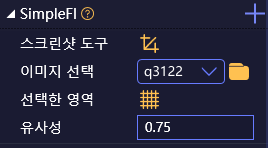
24.2. 먼저 찾고 있는 항목을 선택합니다. 예를 들면 다음과 같습니다.
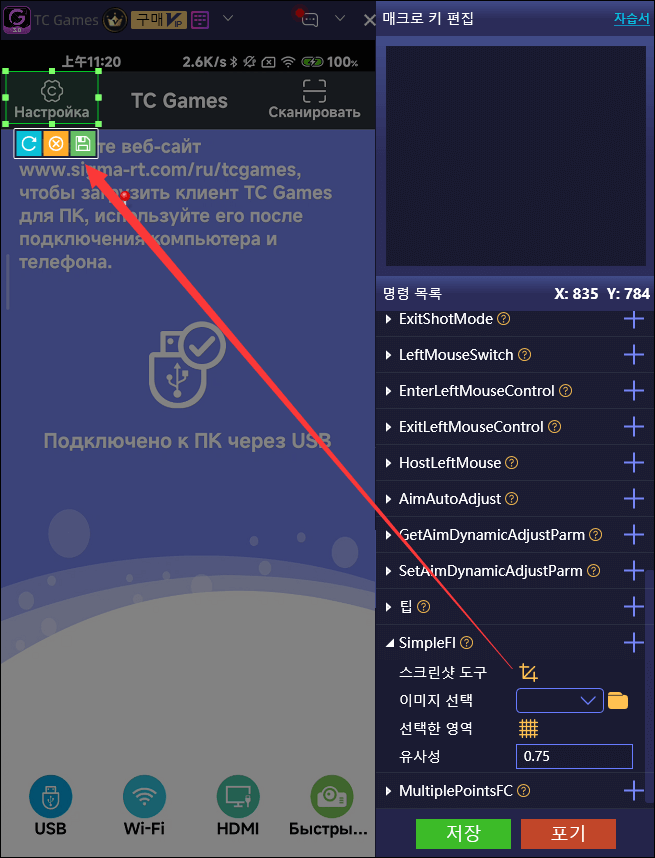
24.3. 저장 후 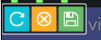 이름: shezhi
이름: shezhi
24.4. 그런 다음 오른쪽에 있는 사진을 선택하면 자동으로 추가됩니다.
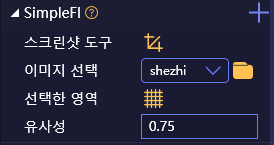
24.5. 지도를 보다 효율적으로 찾으려면 이 때 영역을 늘리십시오.
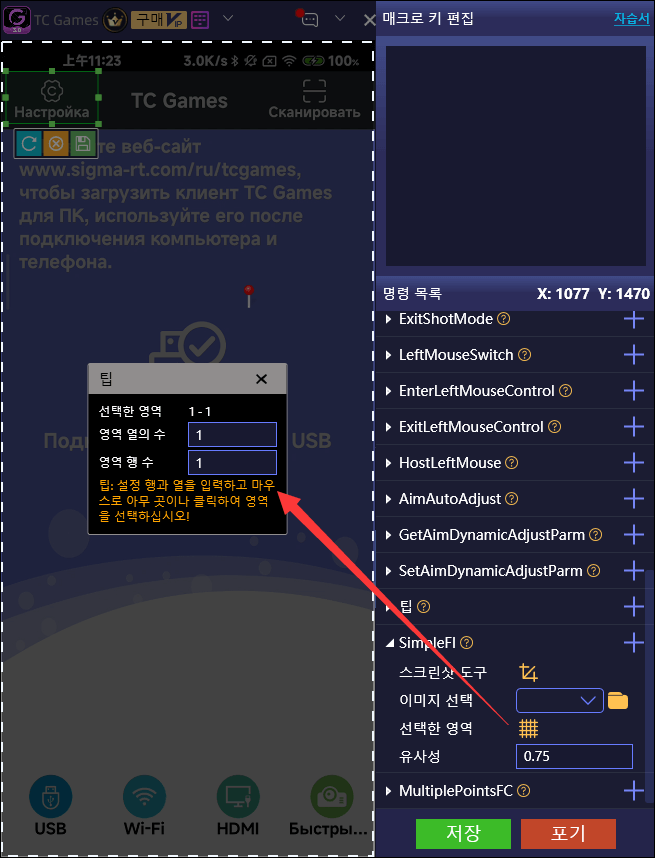
24.6. 입력 4*4: 그런 다음 설정 영역을 클릭합니다.
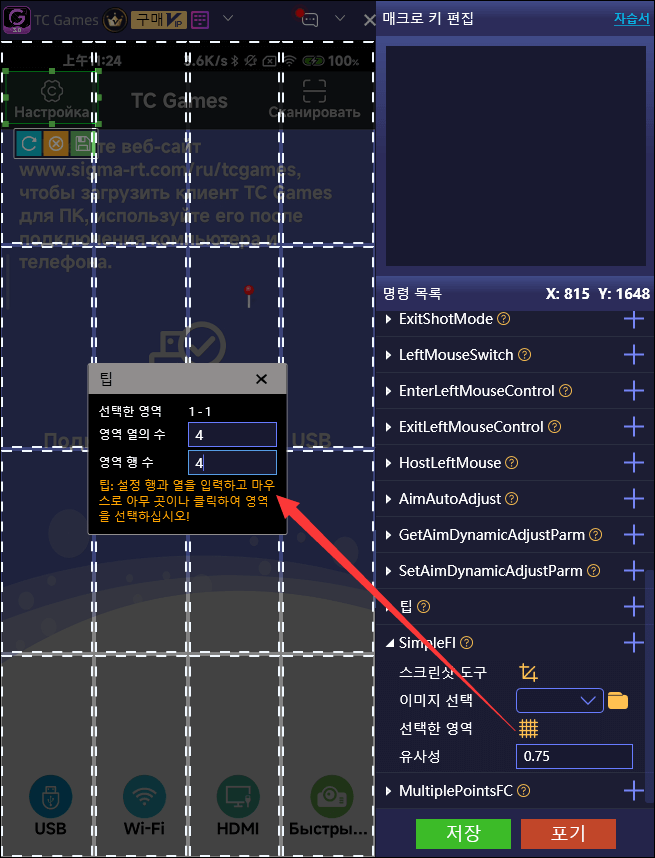
24.7. 마지막으로 "+"를 클릭하여 편집 상자에 추가하여 다음을 생성합니다.
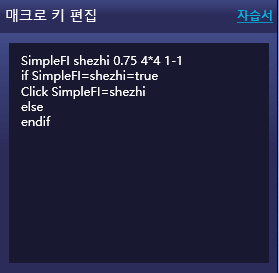
24.8. 설명:
단순 검색 shezhi 0.75 4*4 1-1 단순 검색=shezhi=true인 경우 // 찾은 후 수행할 작업 Click Simple search=shezhi // 검색 위치의 좌표 엔디프 If Simple search=shezhi=false // 할 일이 없습니다. 엔디프
또는
단순 검색 shezhi 0.75 4*4 1-1 단순 검색=shezhi=true인 경우 // 찾은 후 수행할 작업 Click Simple search=shezhi // 검색 위치의 좌표 또 다른 // 할 것이 없다 엔디프
찾으면 클릭 매크로 또는 기타 매크로와 같이 작동하려는 모든 항목을 추가할 수 있습니다. 여기에서 클릭을 추가하고 찾은 후 클릭하여 설정을 열 수 있습니다. 찾을 수 없으면 아무 작업도 수행하지 않습니다. 예를 들어 문을 찾을 수 없으면 검색을 실행하고 문을 닫습니다. 하나의 키로 문을 열고 닫는 작동을 실현할 수 있습니다.
24.9. 응용 시나리오: 정확하게 지뢰 찾기 및 던지기, 약 찾기 및 약 복용, 원키 커팅 미러, 원키 콤보, 고급 원키 다목적 등...
25. Multiple PointsFC(MultiplePointsFC)(최신 TCG 버전 필요, 2310255 이상 버전)
25.1.
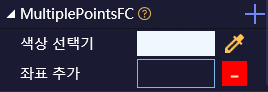
25.2. 색상 선택기 도구를 엽니다.

25.3. 마우스 왼쪽 버튼을 클릭하여 색상을 가져옵니다.

25.4. 이때 색상과 좌표가 동시에 추가됩니다.
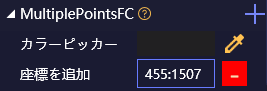
25.5. 여러 포인트가 필요한 경우 추가하려면 마우스 왼쪽 버튼을 클릭하고 취소하려면 마우스 오른쪽 버튼을 클릭하십시오.
25.6. 예시:
다점 컬러 검색 255:65:196:162 457:1424+491:1446+426:1446 다지점 색상 검색=255:65:196:162=참인 경우 // 이 색상을 찾으면 이 위치를 클릭 다점 찾기 색상=255:65:196:162를 클릭합니다. 엔디프 다중점 색상 검색=255:65:196:162=false인 경우 // 이 색상이 없으면 다른 작업을 추가할 수 있습니다. 엔디프
또는
다점 컬러 검색 255:65:196:162 457:1424+491:1446+426:1446 다지점 색상 검색=255:65:196:162=참인 경우 // 이 색상을 찾으면 이 위치를 클릭 다점 찾기 색상=255:65:196:162를 클릭합니다. 또 다른 // 이 색상이 없으면 다른 작업을 추가할 수 있습니다. 엔디프
26. 슈팅 게임 전용 매크로
26.1. 클릭 한 번으로 약 끊기, 아이템 변경 방법
26.1.1. 약물의 예:
스마트 버튼 드링크 스마트 버튼 펼치기
참고: 음료는 "진통제", "에피네프린", "구급 상자", "붕대" 및 "구급 상자"로 대체할 수 있습니다.
26.1.2. 광산 팩의 예:
스마트 버튼 수류탄 스마트 버튼 펼치기
참고: 수류탄은 "연막탄", "몰로토프 칵테일", "섬광탄", "붕대" 및 "팬"으로 대체할 수 있습니다.
26.2. 원키 스위치 돋보기
findimage true 찾기 지연 250 // 앞뒤가 완료될 때까지 기다립니다. findimage 6x 미러 false //기존 멀티플라이어 옵션에서 6x 미러 찾기(멀티플라이어를 교체해야 하는 경우 '6x 미러'를 다음으로 직접 교체: 2x 미러, 3x 미러 이중 미러, 4배 미러, 6배 미러, 8배 거울, 레드닷, 홀로그램) 지연 50 // 앞뒤가 완료될 때까지 기다립니다. FindImage 종료 true //찾지 못하면 이중 거울을 끕니다.
27. 팁
27.1. 사용 후 일부 매크로가 적용되었는지 여부를 알고 싶다면 이 명령을 미리 알림으로 추가할 수 있습니다.
27.2. 예시:
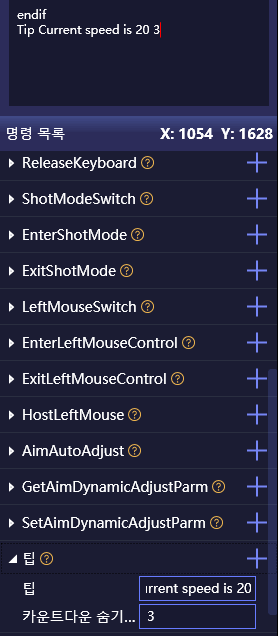
27.3. 사용 후 결과: